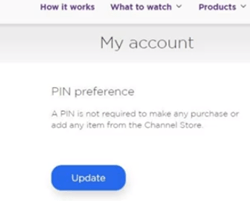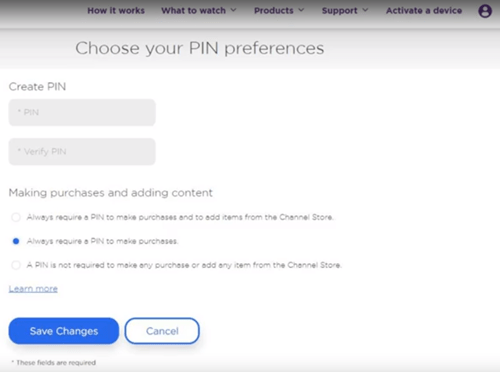Roku ir pārsteidzošs pakalpojums, un jūs, iespējams, jau daudz zināt par to. Tomēr uz Roku ir dažas lietas, kas nav tik pārredzamas kā vajadzētu. Mēs runājam par Roku PIN (personas identifikācijas numuru).

Šajā rakstā mēs parādīsim, kā mainīt vai atjaunināt savu Roku PIN, kā to pievienot, ja jums tā nav, kā arī dažādos Roku PIN izmantošanas veidus.
Daudzi cilvēki kļūdaini domā, ka PIN ir saistīts ar vecāku kontroli, taču Roku kanālus tas neietekmē. Lasiet tālāk un uzziniet visu par to.
Kā nomainīt Roku PIN
Roku PIN nav grūti uzmeklēt un mainīt. Norādījumi oficiālajā atbalsta vietnē nav tik skaidri, kā vajadzētu, tāpēc mēs tur ienākam. Lai mainītu Roku PIN, veiciet šīs vienkāršās darbības:
- Ierīcē atveriet pārlūkprogrammu un dodieties uz Roku oficiālo pieteikšanos lappuse .
- Izmantojiet savus akreditācijas datus, lai pieteiktos. Ja nezināt savu paroli, noklikšķiniet uz Aizmirsu paroli un izpildiet atkopšanas norādījumus.
- Kad esat pieteicies, noklikšķiniet uz nolaižamās izvēlnes Konts un pēc tam uz cilnes Mans konts (ekrāna augšējā labajā stūrī).
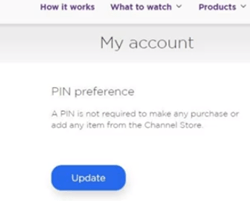
- Zem cilnes Piespraudes iestatīšana ekrāna vidū noklikšķiniet uz Atjaunināt.
- Ievadiet savu PIN un pārbaudiet to. Ja jums tāda nav, izveidojiet to tad un tur. Laukā Izveidot PIN ievadiet četrciparu secību un apstipriniet to laukā Pārbaudīt PIN.
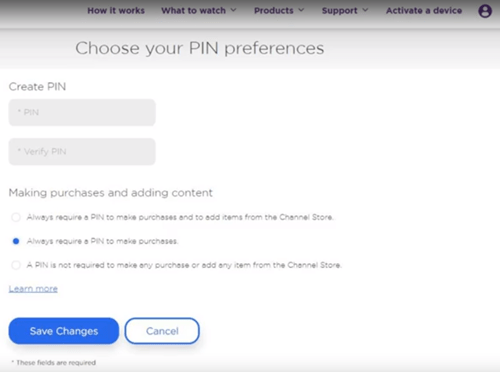
- Zemāk esošā sadaļa ir ļoti svarīga. Tas ir par PIN preferencēm, t.i., kad vēlaties, lai Roku pārbauda jūsu PIN. Izvēle ir saistīta ar pirkumiem, pirkumiem un kanālu pievienošanu, un nevienai no šīm darbībām nav nepieciešama PIN. Atlasiet sev piemērotu opciju un apstipriniet ar Saglabāt izmaiņas.
Tā jūs maināt savu Roku PIN. Tas nav grūti, vai ne? Varat izpildīt šīs darbības, lai jebkurā laikā mainītu PIN vai PIN iestatījumus. Mēs iesakām nekad pilnībā atspējot šo opciju, jo Roku parasti nenodrošina atmaksu par oficiālajā Roku kanālu veikalā iegādātajiem kanāliem.
Roku vecāku kontrole
Tātad, ja Roku PIN nav nekāda sakara ar vecāku kontroli, kā bloķēt noteiktus kanālus ar piekļuves kodu? Šis ir jautājums, ko uzdod daudzi vecāki. Roku apgalvo, ka, ja jums ir nepieciešama vecāku kontrole kādam no viņu premium kanāliem, jums tie jāiestata tieši kanālā.
Piemēram, ja vēlaties iestatīt vecāku kontroli Netflix, jums jāpiesakās savā Netflix kontā un jāsakārto tas, izmantojot Netflix iestatījumus. Jums jāiziet katrs abonēšanas pakalpojums un jāiestata vecāku kontrole atsevišķi.
Katram pakalpojumam process ir atšķirīgs, un mūsdienās straumēšanas pakalpojumu ir pārāk daudz (Amazon Prime, HBO GO, Hulu, Netflix utt.), Tāpēc mēs to atstāsim jums. Apmeklējiet šo pakalpojumu oficiālās lapas, lai atrastu norādījumus par vecāku kontroles iestatīšanu.
Kāpēc ir noderīgi iegūt Roku PIN?
Ja šis skaitlis netiek izmantots vecāku kontrolei, kam tad tas noder? Nu, tas patiesībā ir ļoti noderīgs. Jums tas ir nepieciešams, lai pievienotu jaunus Roku kanālus, t.i., papildu straumēšanas saturu. Lai veiktu šos pirkumus, jums būs jāsaista sava kredītkarte, debetkarte vai PayPal konts ar savu Roku kontu.
Jūs varat savienot savu kredītkarti / debetkarti, izmantojot Roku konta lapu, atjauninot maksājuma metodes. Ja vēlaties iegādāties kanālu, atrodiet to Roku kanālu veikalā, noklikšķiniet uz Pievienot un pēc tam jums būs jāievada PIN. Pēc tam Roku iekasēs jūsu kredītkarti vai citu maksājuma veidu, un jūs uzreiz iegūsit piekļuvi nesen iegādātajam kanālam.
Tāpēc ir noderīgi zināt savu Roku PIN. Jums vajadzētu to atcerēties vai kaut kur pierakstīt. Tas nāks jauki vairāk, nekā jūs gaidāt.
Atcerieties PIN
Roku ir nopietns pakalpojums, un viņi nopietni uztver savus klientus. Iedomājieties, vai jūsu PIN nonāca bērna rokās, kurš vēlas skatīties visus kanālus. Rēķini sakrājās, un, iespējams, nebija iespējas atmaksāt naudu.
Tāpēc savā ziņā šis ir vecāku kods, kaut arī tas netiek reklamēts kā viens. Tāpēc esiet ar to ļoti piesardzīgs. Kādas ir jūsu domas par šo jautājumu? Kam jūs izmantojat PIN? Informējiet mūs zemāk komentāru sadaļā.
var pārslēgties spēlēt wii u spēles